Apple iPhone 14 および 14 Pro が Apple ロゴに表示されない問題を修正する方法
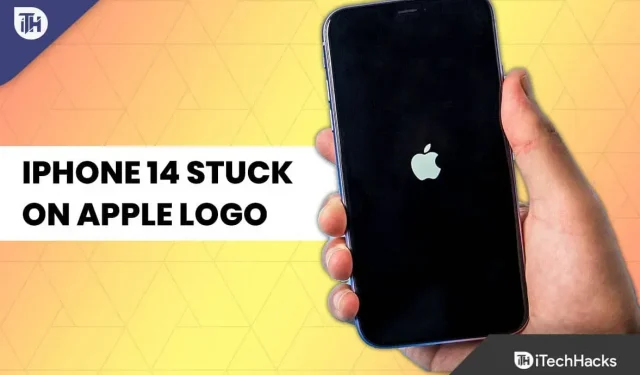
最近、新しい iOS 16 パッチ更新後、多くのユーザーが新しい iPhone 14 および 14 Pro の使用を妨げるいくつかのバグを報告し始めました。複数のユーザーによると、Apple iPhone 14および14 ProをアップデートするとAppleロゴが表示されなくなるという。
まあ、誰もそのようなエラーに直面したくないので、これはあまり良いことではありません。だからこそ、私たちは皆さんを支援したいと考えています。この記事は以上です。今日は、iPhone 14 が Apple ロゴから動かなくなった場合の修正方法を見ていきます。それでは、ガイドに行きましょう。
コンテンツ:
iPhone 14 に Apple ロゴが付いているのはなぜですか?
iPhone 14 では、いくつかの理由から Apple ロゴが表示されなくなることがあります。さらに、ファームウェアのアップデート、データ転送、または脱獄プロセス中に物理的に損傷した後、iPhone 14 に Apple ロゴが表示されたままになる場合もあります。iPhone でロゴが表示されなくなる原因はいくつか考えられるため、正確な理由を特定してもあまり役に立ちません。これらには、ソフトウェアとハードウェアの 2 つのタイプがあります。
iPhone 14および14 ProがAppleロゴ画面でスタックする問題を修正
新しい電話をセットアップするとき、それはあなたが望むエクスペリエンスではありません。これらの方法は、この問題により先に進むことができない場合に、iPhone が Apple ID の設定でスタックしている場合に解決するのに役立ちます。
強制再起動
不具合や問題により、iPhone がインストールプロセスを実行できない可能性があります。この問題を解決するには、iPhone を強制的に再起動するのが最善の策です。これによりインストールプロセスがリセットされ、最初からやり直す必要があります。以下の手順に従う場合、必要な情報をすべて入力して Apple アカウントにサインインすると、iPhone は自動的に Apple ID のセットアップを開始します。
- まず音量を上げるキーを押して放し、その直後に音量を下げるキーを押して放します。
- 次に、Apple ロゴが表示されるまで、iPhone 14 のサイド/電源ボタンを数秒間押し続けます。
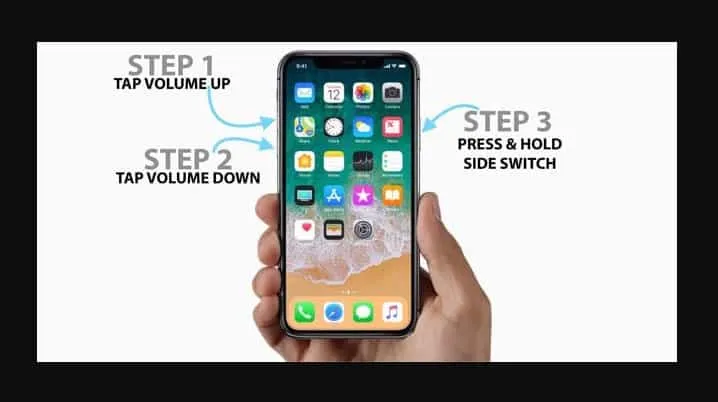
iPhone が再起動すると、インストール プロセスが開始されます。iPhone をセットアップする方法に従う必要があります。
インターネット接続を確認してください
iPhone でのインストールプロセス中にインターネット接続が必要です。そうしないと、特に Apple ID でサインインする場合に、iPhone のセットアップが困難になります。
したがって、iPhone 14 が Wi-Fi またはモバイルデータ経由でインターネットに接続されていることを確認する必要があります。ただし、より安定しているため、データ接続経由で Wi-Fi ネットワークを使用することをお勧めします。
別のネットワークに接続してみてください
インターネット接続がなければアクティベーションを実行できないことはすでに述べました。そうしないと、iPhone はセットアップされません。ただし、Wi-Fi ネットワークを使用している場合は、十分な帯域幅がある Wi-Fi ネットワークに接続していることを確認してください。
特に 5GHz ネットワークを使用している場合は、Wi-Fi ルーターの近くに置くことをお勧めします。うまくいかない場合は、別の Wi-Fi ネットワークに接続してみてください。ルーターの近くに移動し、それが機能しない場合は、別の場所に移動します。
別のワイヤレス ネットワークが見つからない場合は、セットアップ プロセスを再開します。ただし、今回は Wi-Fi ネットワークには接続しません。代わりに、携帯電話でモバイルデータを設定してください。これでiPhone 14のAppleロゴの問題は確実に解決されます。
Apple IDを変更する
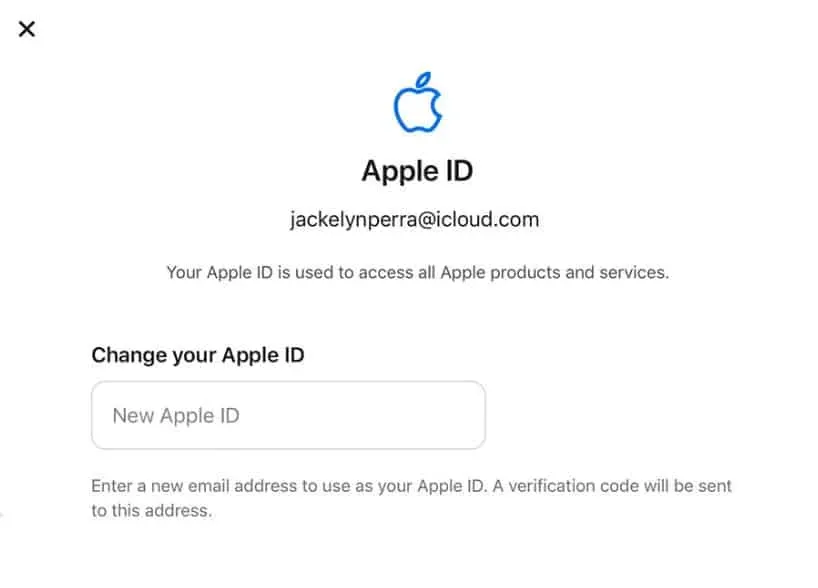
上記の解決策はすべて、問題が iPhone またはネットワークにあることを前提としていましたが、問題が他のものにある可能性もあります。Apple ID に問題があり、iPhone が Apple ID 設定画面でスタックする可能性があります。
最初の方法を使用して iCloud をセットアップするには、セットアップ プロセス中に追加の iCloud アカウントを使用してサインインします。別のアカウントをまだお持ちでない場合は、iPhone がセットアップされるまで一時的に別のアカウントを作成できます。その後、アカウントからログアウトして、メインアカウントにログインできます。
iOSをアップデートする
iOS のクラッシュやバグによりソフトウェア関連の問題が発生し、正しく読み込めなくなる場合があります。パフォーマンスの低下、安定性の問題、サポートされていないアプリケーションに加えて、他の小さな問題にも対処する必要があります。
Apple が iOS のアップデートをリリースした場合、これらの不具合を修正できる可能性があります。iOS ソフトウェア アップデートが利用可能かどうかを確認するには、[設定] > [一般] > [ソフトウェア アップデート] に移動します。

iPhoneを出荷時設定にリセットしてみてください
iPhone 14を工場出荷時の設定にリセットすることで、ブートループなどのソフトウェア関連の多くの小さな問題を修正することもできます。iPhone に問題がある場合は、iTunes を使用して工場出荷時の設定にリセットしてみてください。また、iPhone がライト ケーブルでコンピュータに接続されていることを確認し、iTunes ソフトウェアを使用して工場出荷時の設定にリセットしてください。

iPhone 14 を出荷時設定にリセットすると、Apple ID や設定を含む iPhone 14 上のすべてのデータが失われます。iTunes を使用してバックアップを作成していれば、データをすぐに復元できます。
有効な SIM カードを挿入してください
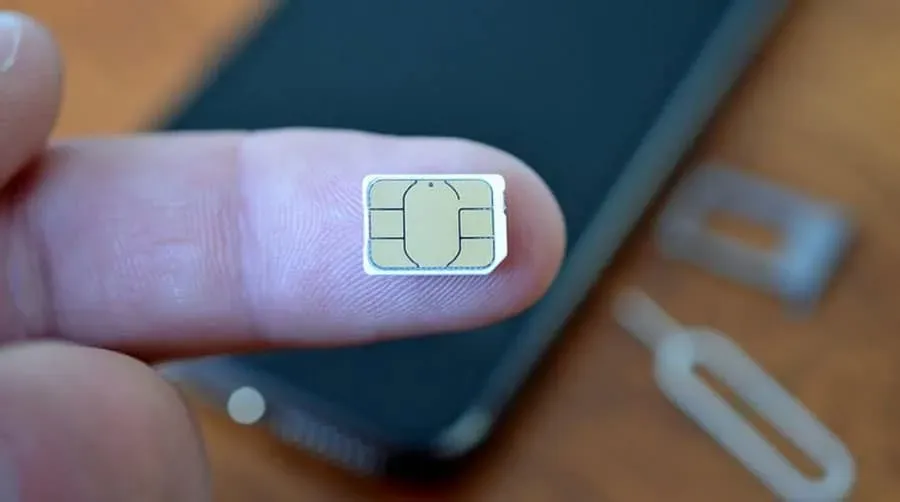
SIM カードが挿入されると iOS システムがアクティベートされます。これを行うには、SIM カードが正常に動作し、通話の発着信が可能であり、モバイル データに接続できる必要があります。
ご存知かもしれませんが、米国では iPhone 14 には物理 SIM スロットがありません。Apple ID をアクティベートするには、まず eSIM をセットアップしてアクティベートする必要があります。新しい iPhone では Apple ID が設定されていないため、設定できない可能性があります。したがって、これを試して、iPhone 14のAppleロゴの問題が解決されたかどうかを確認してください。
Appleサービスセンターに行く

問題を解決するために何度も試みても成功しない場合は、Apple サービス センターでハードウェアが原因かどうかを確認してください。これは、iPhone の画面が動かなくなった場合に最も効果的な方法です。
iPhone をお持ちの場合は、Apple サービス センターに持ち込めば、専門的に問題を解決してくれます。Apple サービスセンターに行く前に必ず登録してください。
よくある質問
iPhone に Apple ID を追加するプロセスは何ですか?
iPhone を初めてセットアップするときは常に、Apple ID を追加してサインインするオプションが表示されます。後で追加したい場合は、設定アプリを使用できます。
Apple アカウントを作成するにはどうすればよいですか?
まだ Apple ID をお持ちでない場合は、セットアップ プロセス中に作成できます。Apple アカウントを作成するには、このオプションを選択します。
著者のテーブルから
そこで、iPhone 14がAppleロゴ画面でスタックした場合の解決方法を紹介します。このガイドがこの問題の解決に役立つことを願っています。さらに詳しい情報が必要な場合は、以下にコメントして、疑問や質問があればお知らせください。



コメントを残す